UC浏览器关闭网页保护教程
时间:2025-09-20 08:25:32 388浏览 收藏
**UC浏览器关闭网页保护方法:安全上网,由你掌控!** 想在使用UC浏览器时关闭烦人的网页保护功能?本文为你提供详细的步骤指南,让你轻松掌握UC浏览器的安全设置。只需简单几步:打开UC浏览器,进入“菜单”找到“设置”,再进入“安全与隐私”,找到“网页安全防护”或类似选项,关闭开关即可。虽然关闭网页保护可能降低安全防护,但你可以根据自身需求灵活调整。不同版本UC浏览器操作略有差异,若遇到问题,可参考官方指南或寻求社区帮助。本文教你如何自主管理UC浏览器的安全设置,畅享更自由的浏览体验!
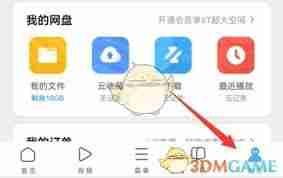
使用uc浏览器时,若想关闭网页保护功能,可以按照以下步骤操作。
第一步,启动uc浏览器。进入主界面后,点击屏幕下方的“菜单”按钮,通常显示为三条平行的横线图标。
点击后会弹出一个功能列表,在其中找到“设置”选项并点击进入。
进入设置界面后,浏览各项功能,找到名为“安全与隐私”的栏目。
点击“安全与隐私”后,页面将展示多个与安全相关的配置项。在此查找与网页保护有关的功能,例如“网页安全防护”或“智能防钓鱼”等类似选项,这些即为控制网页保护的核心设置。
选择其中一个相关选项进入,可以看到该功能当前处于开启状态,通常以绿色滑块或开关表示。
此时,只需轻触开关,将其由开启状态切换为关闭状态(颜色从绿变灰)即可完成关闭操作。
系统可能会在关闭后弹出提示,提醒用户此举可能降低浏览器对恶意网站和网络诈骗的防御能力。此类提示属于正常现象,旨在让用户了解潜在风险。如果确认需要关闭该功能,可忽略警告继续使用。
需要注意的是,不同版本的uc浏览器在界面设计和选项命名上可能存在细微差别,但整体路径基本一致:菜单 → 设置 → 安全与隐私 → 网页保护类功能 → 关闭开关。
如在操作过程中遇到困难,建议访问uc浏览器官方社区、论坛或帮助中心,查阅对应版本的操作指南,或向其他用户寻求解决方案。通过上述方法,便可顺利关闭uc浏览器的网页保护功能。
文中关于的知识介绍,希望对你的学习有所帮助!若是受益匪浅,那就动动鼠标收藏这篇《UC浏览器关闭网页保护教程》文章吧,也可关注golang学习网公众号了解相关技术文章。
-
501 收藏
-
501 收藏
-
501 收藏
-
501 收藏
-
501 收藏
-
218 收藏
-
219 收藏
-
275 收藏
-
321 收藏
-
484 收藏
-
360 收藏
-
375 收藏
-
222 收藏
-
454 收藏
-
415 收藏
-
431 收藏
-
120 收藏
-

- 前端进阶之JavaScript设计模式
- 设计模式是开发人员在软件开发过程中面临一般问题时的解决方案,代表了最佳的实践。本课程的主打内容包括JS常见设计模式以及具体应用场景,打造一站式知识长龙服务,适合有JS基础的同学学习。
- 立即学习 543次学习
-

- GO语言核心编程课程
- 本课程采用真实案例,全面具体可落地,从理论到实践,一步一步将GO核心编程技术、编程思想、底层实现融会贯通,使学习者贴近时代脉搏,做IT互联网时代的弄潮儿。
- 立即学习 516次学习
-

- 简单聊聊mysql8与网络通信
- 如有问题加微信:Le-studyg;在课程中,我们将首先介绍MySQL8的新特性,包括性能优化、安全增强、新数据类型等,帮助学生快速熟悉MySQL8的最新功能。接着,我们将深入解析MySQL的网络通信机制,包括协议、连接管理、数据传输等,让
- 立即学习 500次学习
-

- JavaScript正则表达式基础与实战
- 在任何一门编程语言中,正则表达式,都是一项重要的知识,它提供了高效的字符串匹配与捕获机制,可以极大的简化程序设计。
- 立即学习 487次学习
-

- 从零制作响应式网站—Grid布局
- 本系列教程将展示从零制作一个假想的网络科技公司官网,分为导航,轮播,关于我们,成功案例,服务流程,团队介绍,数据部分,公司动态,底部信息等内容区块。网站整体采用CSSGrid布局,支持响应式,有流畅过渡和展现动画。
- 立即学习 485次学习
